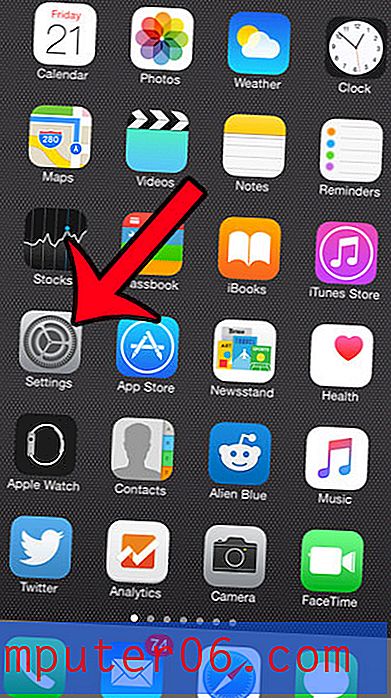Chromecast에서 HBO 이동을 보는 방법
이 글을 쓰는 시점에서 Chromecast는 아직 몇 개월이 지났지 만, 이미 엔터테인먼트의 주요 소스가 될 가능성을 이미보기 시작했습니다. Chromecast는 Netflix, Google Play 및 YouTube와 호환되도록 시작한 후 나중에 Hulu Plus를 추가했습니다. 이제 HBO Go 지원이 구현되어 iPhone 5에서 HBO Go 앱을 사용하여 TV에서 HBO 영화 및 TV 프로그램을 볼 수 있습니다. Chromecast에서 HBO Go를 보는 방법은 아래에서 확인할 수 있습니다.
SolveYourTech.com은 사이트에 광고 및 Amazon.com에 연결하여 광고 비용을 벌 수있는 수단을 제공하도록 설계된 제휴 광고 프로그램 인 Amazon Services LLC Associates Program의 참가자입니다.
Chromecast를 즐기고 있다면 선물로 사지 않겠습니까? Netflix에 가입하고 호환되는 전화를 가진 사람이라면 누구나 사용할 수 있으며 모든 가정에 독특하고 흥미로운 추가 기능을 제공합니다. 최저 가격을 보려면 Amazon의 Chromecast 페이지를 방문하십시오.
Chromecast에서 HBO Go 영화 감상
이 기사는 특히 iPhone 5에서 HBO Go 앱을 사용하는 데 중점을 두지 만 iPad 또는 다른 호환되는 iPhone의 프로세스는 동일합니다. iPhone 5에서 HBO Go 앱을 다운로드하지 않은 경우이 기사를 읽고 iPhone 5에서 앱을 다운로드하는 방법을 배울 수 있습니다.
1 단계 : TV를 켠 다음 Chromecast가 연결된 입력 채널로 전환합니다.
2 단계 : iPhone에서 HBO Go 앱을 시작합니다.

3 단계 : Chromecast에서 보려는 영화 또는 TV 에피소드를 찾습니다.
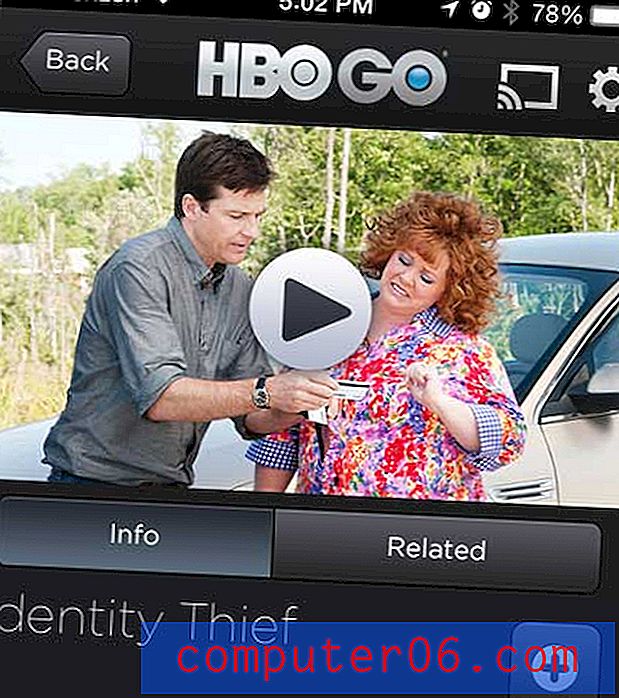
4 단계 : 영화 재생을 시작합니다.
5 단계 : 화면 상단의 TV 아이콘을 터치합니다.
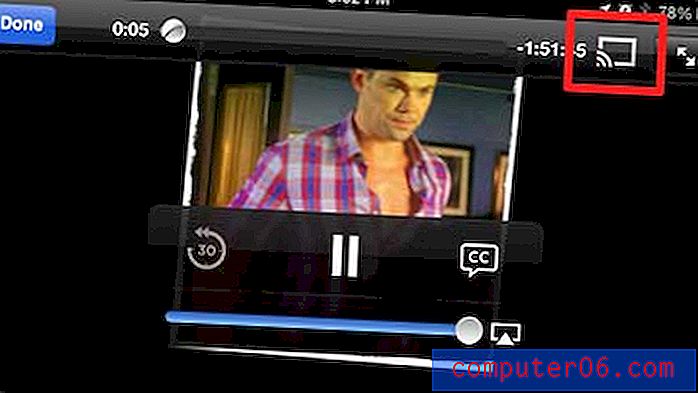
6 단계 : Chromecast 옵션을 선택한 다음 영화가 Chromecast로 전송되고 TV에서 재생이 시작될 때까지 몇 초 정도 기다립니다.

eReader 또는 태블릿을 구하는 것에 대해 생각해 보셨습니까? Kindle Fire는 태블릿 시장에 진입 할 수있는 저렴한 방법이며 우수한 성능을 갖춘 장치를 계속 구입합니다. 아마존에서 Kindle Fire를 확인하십시오.
비슷한 방법으로 Chromecast에서 Netflix를 시청할 수 있습니다.